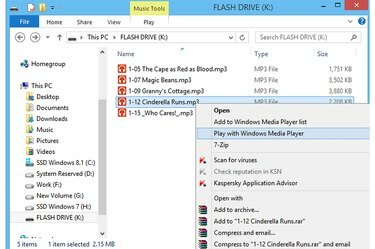
Зразки файлів MP3 на флеш-накопичувачі.
Авторство зображення: Зображення надано Microsoft
Перенесіть свою музику на USB-накопичувач і візьміть улюблені пісні з собою куди завгодно. Ви можете перенести десятки пісень – навіть сотні, якщо у вас є великий флеш-пам’ять – на диск за лічені хвилини та використовувати Windows Media Player 12 на будь-якому комп’ютері для відтворення файлів. Однак списки відтворення, створені за допомогою мультимедіа на флеш-накопичувачі, не відтворюватимуться належним чином, якщо цей диск не підключено до комп’ютера.
Використання Провідника файлів
Крок 1
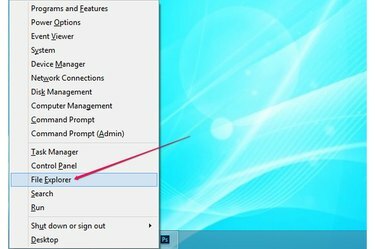
Меню досвідченого користувача в Windows 8.1.
Авторство зображення: Зображення надано Microsoft
Натисніть Windows-X, щоб розгорнути меню досвідченого користувача в Windows 8.1 і виберіть Провідник файлів щоб відкрити утиліту. У Windows 7 розгорніть файл Почніть меню і натисніть комп'ютер щоб запустити Провідник Windows.
Відео дня
Крок 2
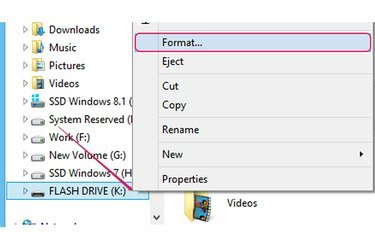
Вибір параметра Формат у контекстному меню.
Авторство зображення: Зображення надано Microsoft
Підключіть флеш-накопичувач USB у вільний порт USB на комп’ютері. По можливості уникайте використання концентраторів USB і підключайте диск до порту самого ПК.
Відформатуйте флешку, якщо ви хочете стерти все на ній або змінити файлову систему. Форматування диска не є обов'язковим. Клацніть правою кнопкою миші диск на лівій панелі та виберіть Формат з контекстного меню.
Крок 3
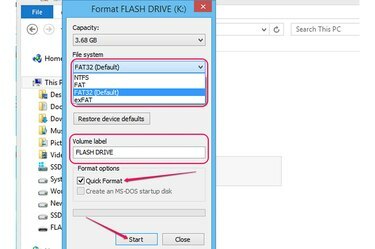
Параметри діалогового вікна Форматувати диск.
Авторство зображення: Зображення надано Microsoft
Виберіть файлову систему з Файлова система спадне вікно. FAT32 сумісна з більшістю операційних систем і медіа-програвачів і рекомендується для зберігання відносно невеликих файлів, таких як аудіофайли, на дисках розміром менше 32 ГБ.
Змініть назву флешки, якщо потрібно, з Показник обсягу поле. Перевірте Швидкий формат Якщо ви не хочете перевіряти диск на наявність пошкоджених секторів під час форматування. Вимкнення параметра швидкого форматування значно збільшує тривалість процесу форматування. Натисніть Почніть щоб відформатувати диск.
Крок 4
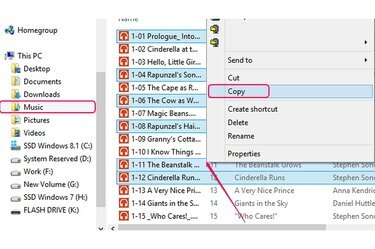
Вибір аудіофайлів і копіювання їх у буфер обміну.
Авторство зображення: Зображення надано Microsoft
Відкрийте папку, що містить аудіофайли, і виберіть елементи, які потрібно перенести на флешку. Щоб вибрати все в папці, натисніть Ctrl-A. Виберіть кілька елементів, утримуючи Ctrl і клацаючи кожен файл. Клацніть правою кнопкою миші один із вибраних файлів і натисніть «Копіювати», щоб скопіювати всі їх у буфер обміну.
Крок 5
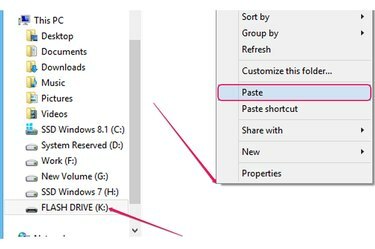
Перенесення музики з буфера обміну на флешку.
Авторство зображення: Зображення надано Microsoft
Виберіть флеш-накопичувач USB, клацніть правою кнопкою миші на порожньому місці всередині правої панелі та виберіть Вставити з контекстного меню, щоб перенести аудіофайли з буфера обміну на накопичувач.
Крок 1
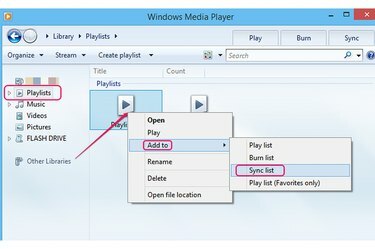
Додавання зразка списку відтворення до списку синхронізації в Media Player.
Авторство зображення: Зображення надано Microsoft
Запустіть Windows Media Player, виберіть Списки відтворення на панелі ліворуч, щоб переглянути свої списки відтворення, клацніть правою кнопкою миші список відтворення, який потрібно перенести на флешку, виберіть Додати до і натисніть Список синхронізації. Звукові доріжки додаються до списку синхронізації.
Крок 2
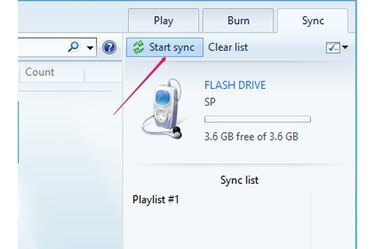
Кнопка Почати синхронізацію.
Авторство зображення: Зображення надано Microsoft
Натисніть кнопку Почати синхронізацію кнопку на вкладці Синхронізація, щоб перенести список відтворення на USB-флешку. Усі звукові доріжки копіюються на диск – нову папку з позначкою Музика створюється автоматично.
Крок 3
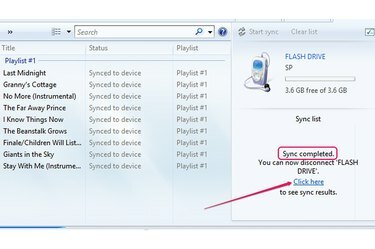
Посилання Натисніть тут.
Авторство зображення: Зображення надано Microsoft
Натисніть кнопку Натисніть тут посилання після завершення передачі для перегляду звукових доріжок на флешці. The Синхронізацію завершено повідомлення вказує на успішну передачу.
Перш ніж від’єднати USB-флеш-накопичувач від комп’ютера, клацніть правою кнопкою миші піктограму USB в системному треї та виберіть Витягніть флешку з контекстного меню. Потім вийміть диск з комп’ютера.
Порада
Синхронізуючи список відтворення Windows Media Player з флеш-накопичувачем USB, ви уникаєте клопоту з копіюванням вручну десятків файлів із багатьох різних папок і вставленням їх на диск.
Щоб передати аудіофайли на інший комп’ютер, підключіть USB-флешку до USB-порту, скопіюйте файли в буфер обміну, натиснувши «Ctrl-C», а потім вставте файли в папку на жорсткому диску комп’ютера, натиснувши «Ctrl-V».
Увага
Якщо вийняти флешку під час передачі, деякі аудіодоріжки можуть бути пошкоджені.



